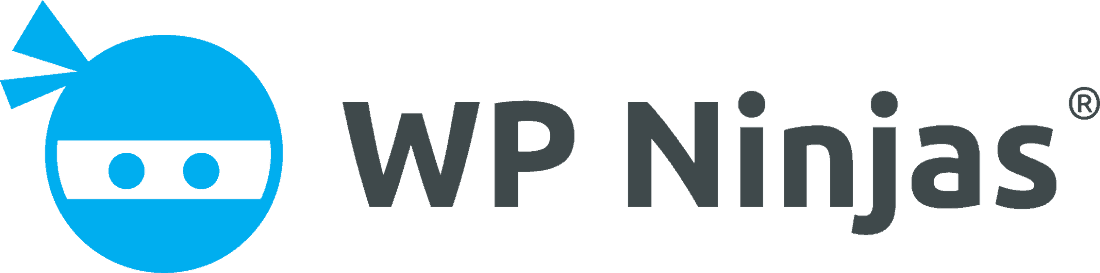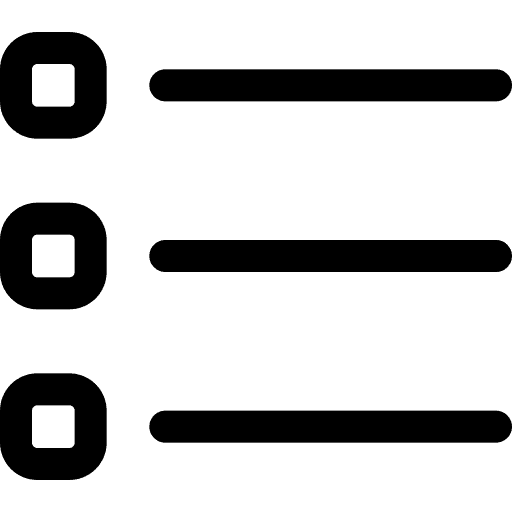Wenn du Artikel schreibst oder in WordPress arbeitest, wie oft nimmst du hierbei die Maus in die Hand?
Der Nachteil der Maus ist natürlich, dass man den Mauszeiger über den Bildschirm bewegen muss. Zugegeben, das nimmt nicht viel Zeit in Anspruch, aber rechne das mal hoch…
Schneller geht es, mit Tastenkombinationen, sogenannten Shortcuts zu arbeiten. Im Alltag nutzt du ein paar Shortcuts sicherlich selber. Der Klassiker wäre natürlich „Strg + C“, um einen markierten Text zu kopieren und „Strg + V“, um den kopierten Text einzufügen.
Aber wusstest du, dass du in WordPress nicht nur diese herkömmlichen Shortcuts nutzen kannst, sondern weitere, auf WordPress zugeschnittene?
Ich stelle dir hier die Shortcuts vor, die ich überwiegend selber täglich nutze. Hast du dich erst mal daran gewöhnt, wirst du eine enorme Steigerung deiner Effizienz feststellen, da du beispielsweise beim Schreiben und Formatieren von Artikeln und Seiten die Hände nicht mehr von der Tastatur nehmen musst!
Allgemeine Shortcuts
Lass uns mit den allgemeinen Shortcuts starten, von denen du sicherlich auch einige bereits kennst. Diese Shortcuts sind nicht WordPress spezifisch, sondern können eigentlich immer in Editoren genutzt werden.
Windows
Strg + C = markiertes kopieren
Strg + X = markiertes ausschneiden
Strg + V = an der aktuellen Stelle einfügen
Strg + Shift + V = an der aktuellen Stelle ohne Formatierung einfügen
Strg + S = speichern
Strg + Z = rückgängig machen
Shift + Enter = Zeilenumbruch
Strg + A = alles markieren
Shift + ◄/► = ein Zeichen links/rechts der aktuellen Stelle markieren
Shift + Strg + ◄/► = ein Wort links/rechts der aktuellen Stelle markieren
Shift + Pos1/Ende = gesamte Zeile nach links/rechts der aktuellen Stelle markieren
Mac
Cmd + C = markiertes kopieren
Cmd + X = markiertes ausschneiden
Cmd + V = an der aktuellen Stelle einfügen
Cmd + Shift + V = an der aktuellen Stelle ohne Formatierung einfügen
Cmd + S = speichern
Cmd + Z = rückgängig machen
Shift + Enter = neue Zeile ohne Absatz
Cmd + A = alles markieren
Shift + ◄/► = ein Zeichen links/rechts der aktuellen Stelle markieren
Shift + alt + ◄/► = ein Wort links/rechts der aktuellen Stelle markieren
Shift + Cmd + ◄/► = gesamte Zeile nach links/rechts der aktuellen Stelle markieren
Shortcuts zur Formatierung
Diese Shortcuts sind, zusammen mit den allgemeinen, meiner Meinung nach die wichtigsten und zeitsparendsten Shortcuts. Es gibt sowohl WordPress Shortcuts zur Formatierung als auch allgemeingültige, die wieder in so gut wie jedem Texteditor genutzt werden können.
Windows
Allgemeine Formatierung
Strg + I = schräg (kursiv) stellen (Italic)
Strg + B = fett schreiben (Bold)
Strg + U = unterstreichen (Underline)
WordPress Formatierungen bei markiertem Text
Hierfür musst du Text markieren und kannst ihn anschließend formatieren.
Strg + Alt + 1 = Text als Überschrift 1
Strg + Alt + 2 = Text als Überschrift 2
Strg + Alt + 3 = Text als Überschrift 3
Strg + Alt + 4 = Text als Überschrift 4
Strg + Alt + 5 = Text als Überschrift 5
Strg + Alt + 6 = Text als Überschrift 6
Strg + K = Link einfügen
Strg + M = Bild einfügen
Strg + Alt + D = Text durchstreichen
Strg + Alt + Q = Text als Zitat (Quote)
Strg + Alt + C = Text zentrieren (Centered)
Strg + Alt + R = Text rechtsbündig (Right)
Strg + Alt + L = Text linksbündig (Left)
Strg + Alt + J = Text als Blocksatz (Justify)
WordPress Formatierungen in neuen Zeilen
Diese Shortcuts kannst du setzen, Text dahinter schreiben und die Formatierung bestätigen, in dem du auf „Enter / Return“ drückst.
# + „Text“ + Return = Startet Überschrift 1
## + „Text“ + Return = Startet Überschrift 2
### + „Text“ + Return = Startet Überschrift 3
#### + „Text“ + Return = Startet Überschrift 4
##### + „Text“ + Return = Startet Überschrift 5
###### + „Text“ + Return = Startet Überschrift 6
– + „Text“ = ungeordnete Liste
1. + „Text“ = geordnete Liste
> + „Text“ = Zitat
– – – = horizontale Linie
Mac
Allgemeine Formatierung
Cmd + I = schräg (kursiv) stellen (Italic)
Cmd + B = fett schreiben (Bold)
Cmd + U = unterstreichen (Underline)
WordPress Formatierungen bei markiertem Text
Hierfür musst du Text markieren und kannst ihn anschließend formatieren.
Ctrl + Alt + 1 = Text als Überschrift 1
Ctrl + Alt + 2 = Text als Überschrift 2
Ctrl + Alt + 3 = Text als Überschrift 3
Ctrl + Alt + 4 = Text als Überschrift 4
Ctrl + Alt + 5 = Text als Überschrift 5
Ctrl + Alt + 6 = Text als Überschrift 6
Cmd + K = Link einfügen
Cmd + M = Bild einfügen
Ctrl + Alt + D = Text durchstreichen
Ctrl + Alt + Q = Text als Zitat (Quote)
Ctrl + Alt + C = Text zentrieren (Centered)
Ctrl + Alt + R = Text rechtsbündig (Right)
Ctrl + Alt + L = Text linksbündig (Left)
Ctrl + Alt + J = Text als Blocksatz (Justify)
WordPress Formatierungen in neuen Zeilen
Diese Shortcuts kannst du setzen, Text dahinter schreiben und die Formatierung bestätigen, in dem du auf „Enter / Return“ drückst.
# + „Text“ + Return = Startet Überschrift 1
## + „Text“ + Return = Startet Überschrift 2
### + „Text“ + Return = Startet Überschrift 3
#### + „Text“ + Return = Startet Überschrift 4
##### + „Text“ + Return = Startet Überschrift 5
###### + „Text“ + Return = Startet Überschrift 6
– + „Text“ = ungeordnete Liste
1. + „Text“ = geordnete Liste
> + „Text“ = Zitat
— = horizontale Linie
Shortcuts zur Kommentarmoderation
Ja, auch die Kommentarmoderation kannst du ausschließlich mit Tastatur-Shortcuts vornehmen!
Diese Funktion ist allerdings von Haus aus erst einmal deaktiviert und muss für jeden Account separat aktiviert werden. Gehe hierfür auf „Benutzer“ -> „Dein Profil“ und setze hier den Haken bei „Tastaturkürzel für die Kommentarmoderation aktivieren“ (natürlich das Speichern nicht vergessen).
Jetzt kannst du die folgenden Shortcuts unter „Kommentare“ nutzen:
K = bewegt die Auswahl einen Kommentar nach oben
J = bewegt die Auswahl einen Kommentar nach unten
X = markiert den ausgewählten Kommentar (für Bulk-Aktionen)
A = gibt den Kommentar frei (Approve)
S = markiert den Kommentar als Spam (Spam)
D = löscht den Kommentar (Delete)
U = weist den Kommentar zurück (Unapprove)
R = lässt dich auf den Kommentar antworten (Reply)
Nutzt du bereits Shortcuts?
Diese Übersicht soll dir die wichtigsten und (von mir) am häufigsten genutzten Shortcuts zeigen. Natürlich schaust du hier jetzt nicht drauf und kannst sie plötzlich alle auswendig, aber wenn du dir fünf Shortcuts raussuchst, die du sonst oft mit der Maus ausführst, wirst du sie schnell im Kopf haben und vollkommen automatisch einsetzen!
Hast du bisher bereits Shortcuts genutzt? Schreibe mir in den Kommentaren!